手机wifi连接无法访问网络问题解决方法(通过以下方法解决手机wifi连接后无法正常上网的问题)
- 家电知识
- 2024-07-27 13:23:02
- 39
随着手机的普及和无线网络的发展,人们越来越依赖手机上网。然而,在使用手机连接wifi时,有时会出现已连接但无法访问网络的问题。本文将为大家提供一些解决手机wifi连接无法上网问题的方法。
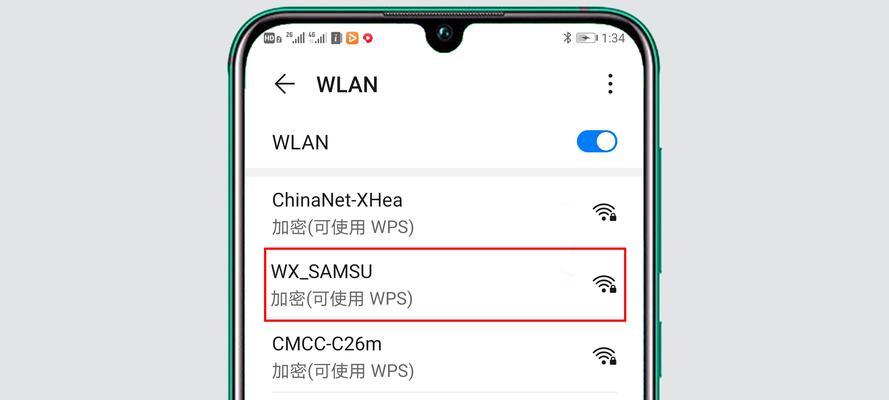
1.检查wifi信号强度是否足够
在手机连接wifi时,首先要确保所连接的wifi信号强度足够。如果信号强度较弱,就算成功连接了wifi,也可能无法正常上网。可以尝试离路由器更近一些,或者检查路由器是否正常工作。
2.确认手机是否正确连接到wifi网络
有时候手机可能会自动连接到错误的网络,导致无法上网。在手机的设置中找到"wifi"选项,查看当前连接的wifi名称是否正确。如果不正确,可以尝试断开连接,重新选择正确的网络并输入密码进行连接。
3.重启手机和路由器
重启手机和路由器是解决各种网络问题的常见方法之一。有时候,一些临时性的错误可能会导致手机无法正常连接wifi网络。通过重启手机和路由器,可以尝试清除这些错误,重新建立连接。
4.检查手机是否开启了飞行模式
在手机连接wifi时,有时候我们可能会不小心将手机设置为飞行模式,导致无法连接网络。在手机的快捷设置菜单中,检查是否开启了飞行模式,如果是的话,关闭飞行模式即可。
5.确认无线网络配置是否正确
有时候无法上网的原因是因为wifi配置有误。在手机的设置中找到"无线和网络"选项,进入"wifi设置",点击已连接的wifi名称,检查相关配置是否正确。可以尝试忘记该网络后重新连接,并确保输入正确的密码。
6.检查路由器是否限制设备连接数量
某些路由器可能会限制同时连接的设备数量,当连接的设备达到限制时,新设备将无法连接上网。可以进入路由器管理界面,查看是否存在这样的限制。如果是的话,可以尝试关闭一些不必要的设备连接,或者增加连接数量限制。
7.更新手机系统和路由器固件
有时候手机无法正常连接wifi的问题可能是由于系统或固件版本过旧导致的。在手机的设置中,找到"系统更新"选项,检查是否有可用的更新。同样地,可以进入路由器管理界面,查看是否有可用的固件更新。
8.清除手机缓存
手机上的缓存数据可能会导致网络连接问题。可以进入手机的设置,找到"应用程序管理"或"存储"选项,选择需要清除缓存的应用,并点击清除缓存。清除缓存后,重新连接wifi网络尝试上网。
9.检查安全软件或防火墙设置
一些安全软件或防火墙设置可能会干扰手机的网络连接。可以进入手机的设置中,找到相关安全软件或防火墙设置,尝试关闭或调整其设置,然后重新连接wifi网络。
10.尝试使用静态IP地址
在手机的wifi设置中,可以尝试切换为手动配置IP地址的方式。进入已连接的wifi设置,选择"静态IP"选项,手动输入IP地址、子网掩码、网关和DNS服务器等信息。然后重新连接wifi网络进行测试。
11.更换DNS服务器
有时候DNS服务器的问题也会导致无法访问网络。可以在手机的wifi设置中,选择已连接的wifi,点击"高级设置",将DNS服务器更换为公共DNS服务器(如谷歌DNS或阿里DNS),然后重新连接wifi网络尝试上网。
12.检查手机是否有代理设置
手机上的代理设置可能会影响网络连接。在手机的wifi设置中,找到已连接的wifi,进入"高级设置",确保代理设置为"关闭",然后重新连接wifi网络。
13.检查是否存在MAC地址过滤
路由器可能设置了MAC地址过滤,限制了特定设备的网络访问。可以进入路由器管理界面,查看MAC地址过滤列表,并确认手机的MAC地址是否在允许的范围内。如果不在范围内,可以尝试添加手机的MAC地址。
14.重置网络设置
在手机的设置中,可以找到"备份和重置"选项,选择"网络设置重置"或"恢复出厂设置",然后重新连接wifi网络,并重新输入密码进行连接。
15.联系网络运营商或技术支持
如果经过以上方法仍然无法解决问题,可能是由于网络运营商的问题或手机硬件故障导致的。可以联系网络运营商或手机厂商的技术支持,寻求进一步的解决方案。
当手机连接wifi后无法访问网络时,我们可以通过检查信号强度、确认正确连接网络、重启手机和路由器等方法来解决问题。同时,我们还可以尝试更新系统和固件、清除缓存、调整安全软件设置等方法。如果问题仍然存在,可以尝试使用静态IP地址、更换DNS服务器或联系网络运营商寻求帮助。通过这些方法,我们可以解决手机wifi连接无法访问网络的问题,确保正常上网使用。
手机Wifi连接正常,但无法访问网络解决方法
随着手机成为我们日常生活中必不可少的工具,连接到Wifi已成为我们上网的首选方式。然而,有时候我们会遇到这样的问题:手机连接了Wifi,但却无法访问网络。这样的情况给我们带来了诸多不便。在本文中,将为大家详细介绍手机Wifi连接正常却无法访问网络的原因以及解决方法。
Wifi名称和密码输入错误
1.1检查Wifi名称是否输入正确
有时候我们可能会输入错了Wifi名称,导致手机连接了错误的网络。在设置中检查并确认已经连接到正确的Wifi网络。
1.2检查密码是否输入正确
密码是连接到Wifi网络的重要凭证。请确保输入的密码没有错误,并且区分大小写。可以通过重新输入密码或者将密码复制到记事本中后再进行粘贴来避免输入错误。
路由器问题导致无法上网
2.1重启路由器
有时候路由器会出现一些小问题,导致无法正常连接到网络。可以尝试通过重启路由器解决问题。方法是断开路由器电源,等待片刻后再重新插上电源。
2.2检查路由器的设置
检查路由器的设置是否有问题,例如是否启用了MAC地址过滤功能,或者是否限制了设备的连接数量。可以进入路由器的管理页面进行设置调整。
IP地址冲突导致无法上网
3.1释放和续租IP地址
在手机的Wifi设置中,找到已连接的网络并点击"忘记网络",然后重新连接。这样做可以释放当前的IP地址并重新获取一个新的IP地址。
3.2更改Wifi频道
有时候附近其他Wifi信号干扰较大,导致IP地址分配出现问题。可以通过更改路由器的Wifi频道来解决IP地址冲突问题。
手机设置问题导致无法上网
4.1检查手机的飞行模式是否开启
手机的飞行模式会关闭所有的无线功能,包括Wifi连接。请确保飞行模式已经关闭。
4.2检查手机的网络设置
进入手机的设置,找到"网络与互联网"或类似选项,检查是否开启了数据流量限制或者代理服务器设置。可以将这些选项关闭或进行适当设置。
其他可能的原因及解决方法
5.1重启手机
有时候手机的网络模块出现故障,重启手机可以尝试修复问题。
5.2更新手机系统和应用程序
有时候手机系统或应用程序的bug会导致无法正常连接网络。可以尝试更新手机系统和应用程序来修复问题。
当手机连接了Wifi网络却无法访问互联网时,可能是因为Wifi名称和密码输入错误、路由器问题、IP地址冲突、手机设置问题等原因所导致。通过检查和调整这些方面,我们可以解决这个问题,轻松享受到Wifi网络带来的便利。
版权声明:本文内容由互联网用户自发贡献,该文观点仅代表作者本人。本站仅提供信息存储空间服务,不拥有所有权,不承担相关法律责任。如发现本站有涉嫌抄袭侵权/违法违规的内容, 请发送邮件至 3561739510@qq.com 举报,一经查实,本站将立刻删除。!
本文链接:https://www.q-mail.cn/article-479-1.html







